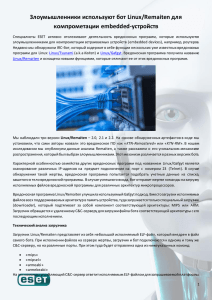Bot ArcheAge Manual
реклама
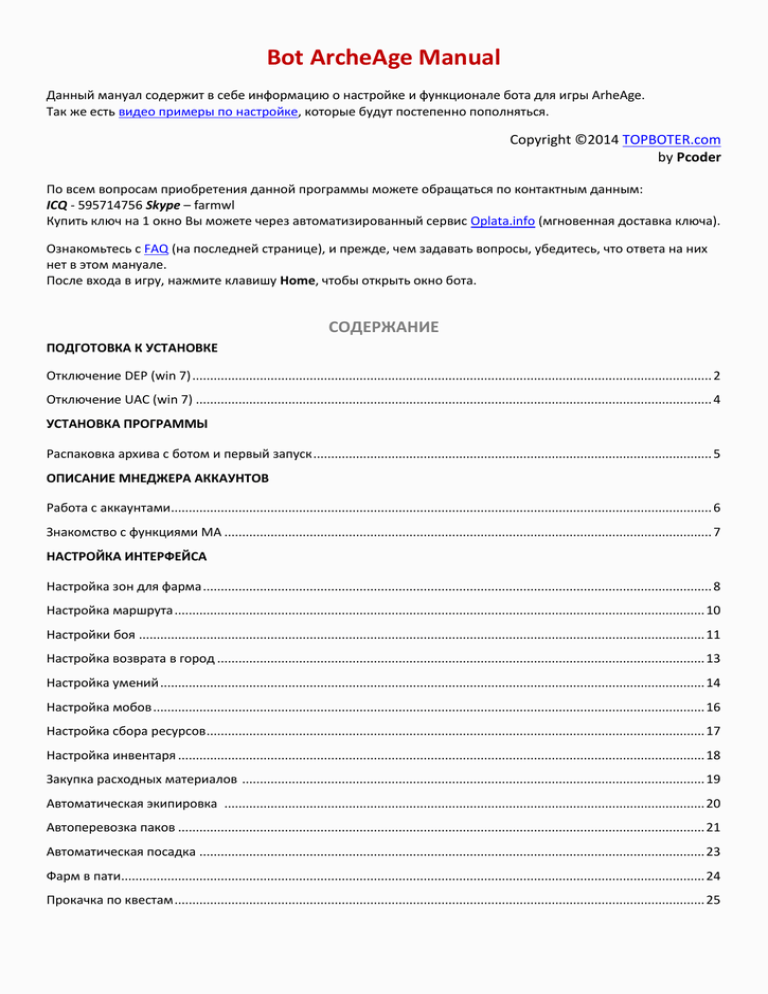
Bot ArcheAge Manual
Данный мануал содержит в себе информацию о настройке и функционале бота для игры ArheAge.
Так же есть видео примеры по настройке, которые будут постепенно пополняться.
Copyright ©2014 TOPBOTER.com
by Pcoder
По всем вопросам приобретения данной программы можете обращаться по контактным данным:
ICQ - 595714756 Skype – farmwl
Купить ключ на 1 окно Вы можете через автоматизированный сервис Oplata.info (мгновенная доставка ключа).
Ознакомьтесь с FAQ (на последней странице), и прежде, чем задавать вопросы, убедитесь, что ответа на них
нет в этом мануале.
После входа в игру, нажмите клавишу Home, чтобы открыть окно бота.
СОДЕРЖАНИЕ
ПОДГОТОВКА К УСТАНОВКЕ
Отключение DEP (win 7) .................................................................................................................................................. 2
Отключение UAC (win 7) ................................................................................................................................................. 4
УСТАНОВКА ПРОГРАММЫ
Распаковка архива с ботом и первый запуск ................................................................................................................ 5
ОПИСАНИЕ МНЕДЖЕРА АККАУНТОВ
Работа с аккаунтами........................................................................................................................................................ 6
Знакомство с функциями МА ......................................................................................................................................... 7
НАСТРОЙКА ИНТЕРФЕЙСА
Настройка зон для фарма ............................................................................................................................................... 8
Настройка маршрута ..................................................................................................................................................... 10
Настройки боя ............................................................................................................................................................... 11
Настройка возврата в город ......................................................................................................................................... 13
Настройка умений ......................................................................................................................................................... 14
Настройка мобов ........................................................................................................................................................... 16
Настройка сбора ресурсов ............................................................................................................................................ 17
Настройка инвентаря .................................................................................................................................................... 18
Закупка расходных материалов .................................................................................................................................. 19
Автоматическая экипировка ....................................................................................................................................... 20
Автоперевозка паков .................................................................................................................................................... 21
Автоматическая посадка .............................................................................................................................................. 23
Фарм в пати.................................................................................................................................................................... 24
Прокачка по квестам ..................................................................................................................................................... 25
Подготовка к установке
Отключение DEP (win 7)
– нажмите кнопку Пуск (Start);
– в текстовое поле Найти программы и файлы введите cmd;
– в появившемся перечне (под заголовком Программы) нажмите правой кнопкой мыши cmd.exe;
– из контекстного меню выберите Запуск от имени администратора;
– введите пароль, если появится соответствующий запрос;
– в открывшемся окне Интерпретатора команд Windows после приглашения системы введите команду
bcdedit.exe /set {current} nx AlwaysOff
– нажмите Enter;
– появится сообщение Операция успешно завершена;
– закройте окно Интерпретатора команд Windows;
– перезагрузите ПК.
После перезагрузки ПК команда Включить DEP (Свойства системы –> вкладка Дополнительно –>
Быстродействие –> Параметры… –> Параметры быстродействия –> вкладка Предотвращение
выполнения данных будет недоступна:
Примечания
1. По умолчанию используется значение bcdedit.exe /set {current} nx OptIn.
2. bcdedit.exe /set {current} nx AlwaysOff означает, что функция DEP отключена для всей системы, независимо
от наличия аппаратной поддержки DEP.
Отключение UAC (win 7)
– нажмите кнопку Пуск;
– в текстовое поле Найти программы и файлы введите uac;
– нажмите кнопку Enter;
– в появившемся окне опускаем ползунок в самый низ;
Установка программы
Распаковка архива с ботом и первый запуск
Получив ссылку на скачивание дистрибутива бота (архив) и скачав его, распаковываем его в любую папку в
удобном для Вас месте. Название папки с ботом должно быть на английском языке!
Если у Вас установлен антивирус, нужно добавить папку с ботом в исключения!
1. Запускаем Updater.exe и обновляем бота до последней версии
2. Запускаем Run.exe от имени администратора (лучше сразу создать правило запуска от имени
администратора), программа сообщит, что необходима активация и в корневой папке с ботом
появится файл key.txt
3. После оплаты, Вам будет выдан ключ, который необходимо поместить в этот файл key.txt и сохранить
его.
4. Вновь запускаем Run.exe от имени администратора – перед нами появится окно с информацией об
окончании действия нашего ключа, нажимаем ОК.
5. Перед нами появилось окно Менеджера Аккаунтов (МА)
6. Нам необходимо указать путь к игре, для этого открываем Игровой Центр mail.ru -> Управление игрой
-> Открыть папку клиента игры и именно этот путь прописываем в боте
Описание Менеджера Аккаунтов
Работа с аккаунтами
Для добавления в список МА нового аккаунта нужно нажать кнопку Добавит и в появившемся окне ввести
логин, пароль, указать сервер и № персонажа, на которого заходить боту. В поле Название можно ввести свои
пометки, чтобы потом различать аккаунты в списке
Так же мы можем видеть 3 галки, которые отвечают за следующие функции:
Включить после входа – бот будет включаться сразу после входа в игру (рекомендуется отключать при
первом запуске, если Вам нужно настроить бота, либо после входа в игру как можно быстрей нажать клавишу
Delete, которая остановит бота)
Автовход – бот будет сам выбирать сервер и персонажа и заходить им в игру
Опт. Игры – функция оптимизирует настройки игры
Для редактирования или удаления аккаунта из списка отвечают кнопки Редакт и Удалить соответственно.
Знакомство с функциями МА
Автозапуск / контроль – функция контролирует вылеты (перезапускает окна, помеченные галкой в МА, см.
рис. выше). Так же ее можно использовать для последовательного запуска большого кол-ва окон
(отмеченных). Кнопка Стоп, расположенная рядом отключает эту функцию.
Старт – простой запуск выбранного аккаунта
Стоп – остановить запуск / выключить запущенное окно
Настроика интерфеиса
Настройка зон для фарма
Вы можете посмотреть видео на Youtube, в котором рассказано как полностью настроить фарм
Помимо зон фарма тут есть функция (MP >), которая разрешает боту использовать бег, советую ее отключать,
т.к. иначе он будет останавливаться и регенить ману музыкальным инструментом, что может существенно
снизить время возврата на спот.
Существует несколько вариантов задания зоны, в которой будет фармить бот:
1. Встать в предполагаемый центр и нажать кнопку < X, Y; дать название в поле Зона охоты и указать
радиус, после чего нажать Добавит
Теперь нужно отметить созданную зону галкой и можно приступать к фарму (если все остальное
настроено)
Подходит в тех случаях, когда нужно выставить зону на скорую руку.
Кнопка Удалить удаляет выбранную зону, а Очистить – удаляет все зоны, которые сейчас в списке.
В следующих 2 способах нужно сначала нажать кнопку Карта, после чего появится окно, в котором мы будем
задавать нашу зону:
2. Встаем в центр предполагаемой зоны фарма, на карте наше расположение отмечено красным
кружком. Нажимаем <X, Y и появляется зона, если нужно изменить радиус, то задаем новое значение
в поле Радиус и снова нажимаем <X, Y. Потом нажимаем кнопку Добавит (с правой стороны, прямо под
картой) и остается только дать ей название в поле Зона охоты и вновь нажать Добавит (которая
внизу).
Созданную зону так же необходимо отметить галочкой в списке зон и можно приступать к фарму.
Второй способ практически аналогичен первому, с той лишь разницей, что мы визуально видим, где
находится наш чар, и круг, соответствующий зоне фарма.
3. Так же существует возможность нарисовать зону в произвольном месте мышкой, в поле Карта,
расположенном в верхней части окна, можно выбрать локацию и с помощью ползунков найти нужное
Вам место в этой локации. После того, как Вы нарисуете зону, нужно нажать Добавит (кнопка под
картой) потом назвать ее и еще раз нажать Добавит (расположена внизу).
Настройка маршрута
Видео пример настройки на Youtube
Исп.скрипт – активирует использование маршрута
Охота \ Собирать – выбираем действие, которое нужно совершать
Для чего нужна эта закладка? Например, Вы хотите собирать руду, по определенному маршруту. Становитесь
в нужную Вам исходную точку, нажимаете Старт и бежите персом около месторождений руды. Бот в это
время будет записывать координаты, по которым двигается чар. Когда пробежите весь маршрут (лучше всего
сделать его замкнутым) нажимаете кнопку Пауза. Теперь нужно сохранить полученные координаты (можно
создать новый каталог в папке с ботом). После того, как маршрут сохранен, его нужно активировать, для этого
нажимаете кнопку Добавит и выбираете ваш маршрут. Он появится в списке, который слева, нужно выбрать
его (т.е. отметить галкой).
Все готово, можно сохранять конфиг и запускать бота.
Вариантов использования множество, это может быть сбор ресурсов на пугалах всей семьи (задаем маршрут
между ними), это может быть рубка деревьев где-нибудь в горах, либо сбор плантации клевера.
Настройки боя
Вид охоты:
1. Убийство мобов
2. Сбор ресурсов
Охота
HP(MP) < __ Отдых HP(MP) > Начало охоты (1-100) – здесь задаются значения HP и MP, при которых бот
будет останавливать свои действия и начинать играть на музыкальном инструменте (отбившись перед этим от
прицепившихся мобов, если они есть) и при которых он будет возобновлять фарм.
При перемещении – данная функция активирует отбивание от мобов, прицепившихся пока бот возвращался
на спот.
Не атаковать чужих мобов – бот не будет бить чужих мобов
Контр атк агр.моба – бот будет отбиваться от агрессивных мобов
Контратака при нападении игрока – бот будет считать представителей вражеской фракции и атаковавших Вас
союзников мобами и пытаться убить их так же, как и мобов
Не подбирать при перегрузке – в поле указывается задержка (сек) между подбором дропа, если на бота
сагрилось более двух мобов
Смена цели – если бот не смог ударить цель по истечении указанного кол-ва секунд, то он сменит цель
ОР > __ Откр.кошелек – указываете минимальное кол-во очков работы, при котором бот будет открывать
выбитые кошельки
ОР > __ Открыть Все – если у чара будет много ОР, то он начнет открывать все имеющиеся у него кошельки
Атаковать
Дальний бой – бот будет начинать атаку на расстоянии около 16м
Ближний бой – бот будет подбегать близко к цели и только тогда начинать бой
Лекарство
HP(MP) < __ Использование зелья HP(MP) – бот будет автоматически пить зелья, если показатель HP(MP)
опустится ниже указанного значения
Использовать зелье атаки – бот будет пить имеющиеся у него зелья, повышающие атк. спид и каст. спид (на
руофе таких пока нет)
Не рекомендуется ****** - данные функции связаны с телепортацией, использовать с осторожностью, если
Вас заметят и успеют зафиксировать, то бан обеспечен.
HP < __ % Полет – данная функция позволяет взлетать вверх, когда есть опасность умереть. Когда чар
нарегенит ХП, он вернется к фарму
Телепорт – данная функция позволяет перемещаться к мобам, или возвращаться на спот в считанные секунды
(перемещается по кротчайшей прямой). Есть возможность перемещаться между материками, но крота никто
не отменял. Лично был неоднократно зафиксирован случай ловли крота при телепорте между материками.
Правда ботом можно и снимать крота, но гарантий нет.
Для этого после того, как поймали крота, дождитесь пока Вы все-таки долетите до нужной точки, выйдите из
игры (через бота, не нужно ждать 30 мин). Потом зайдите на персонажа и потелепортируйтесь на мелкие
расстояния (можно так же включить функцию полет при хп<111%). Буквально в течении пары минут крот
спадает.
Map Teleport – дополнение к телепорту, заставляет выбирать маршруты для телепорта, как если бы персонаж
бежал по земле.
Настройка возврата в город
Условия возврата – данный блок отвечает за настройку условий, при которых бот будет возвращаться в город
для закупки расходников, починки, разгрузки инвентаря или отправки голды по почте на указанный ник (ник
только на английском языке должен быть)
Способ возврата – Путевые заметки или Бег до города, т.к. бот не делает сам путевых заметок, то на время
выкачки лучше оставлять Бег до города, если же вы фармите именно определенный спот, то имеет место
быть первый вариант.
Когда убили – Немедленное воскрешение подразумевает под собой отсутствие ожидания после
воскрешения (бот сразу после реса побежит обратно на спот, не дождавшись, пока спадет дебаф после
смерти; если спот слишком близко к статуи Нуи или по пути на спот очень скоро появятся мобы, то лучше
сделать задержку). Ожидание воскрешения – бот подождет после реса указанное кол-во секунд.
Расширять – функция авторасширения инвентаря до указанного кол-ва ячеек, как только бот накопит нужную
сумму голды для этого
ОР > __ восстановить ОР и опыт после смерти – бот будет восстанавливать опыт после смерти, если ОР
больше указанного значения
Настройка умений
Исп-ть автоматически – при активации этой функции бот
проанализирует все скилы, имеющиеся в распоряжении и будет
использовать их сам.
HP(MP) < __ % : (1-100) – при этих значениях будут активироваться
навыки исцеления HP и MP соответственно (только при
автоматическом использовании)
Если же Вас не устраивает автонастройка скилов, то убираем галку и
нажимаем кнопку Обновить и распределяем появившиеся скилы по
трем закладкам справа:
1. Атакующие навыки для постоянной атаки (без налагаемых
условий)
2. Атакующие навыки, которые нужно использовать при
определенных условиях
3. Навыки бафа и исцеления (тоже можно накладывать условия)
Чтобы указать условия для использования того или иного
скила, Вам нужно выбрать его в списке справа и нажать на
кнопку, показанную на рисунке выше. Перед Вами появится
окно, в котором можно настроить условия для себя (синее
поле) и для цели (красное поле).
Если у персонажа HP >= % (0: не исп.)
Если у персонажа HP <= % (0: не исп.)
Если у персонажа MP >= % (0: не исп.)
Если у персонажа MP <= % (0: не исп.)
Если рядом <= игроков (0: не исп.)
Если рядом >= игроков (0: не исп.)
Брать себя в таргет (0: нет; 1: да)
Если у цели HP >= % (0: не исп.)
Если у цели HP <= % (0: не исп.)
Если расстояние до цели >= метров (0: не исп.)
Если расстояние до цели <= метров (0: не исп.)
Если мобов вокруг >= штук (0: не исп.)
Если мобов вокруг <= штук (0: не исп.)
Так же бот имеет возможность автоматически изучать ветки и скилы, нажимаем нопку Выучить навыки и
смотрим в открывшееся окно:
Задать умение – в этом блоке настроек указываются ветки, которые должен выучить бот на 5ом и 10ом лвлах.
Для изучения скилов нужно в ниспадающем списке Навык/Набор выбрать ветку, которой принадлежит скил,
потом выбрать в появившемся списке нужное умение и нажать стрелку →, чтобы добавить его в Список
Навыков для изучения.
Настройка мобов
В этой закладке можно настроить исключения среди мобов. Чтобы было удобнее искать мобов, выбираем
Ближайшие монсты и в полученном списке помечаем ненужных нам мобов как «Не атаковать».
Здесь так же можно задать приоритет атаки для каких-либо особо важный монстров, которых нужно сносить в
первую очередь, пометив их «Приор. атаки»
Если же нужно настроить моба, который не открывается в списке ближайших монстров, то можно
воспользоваться поиском.
Если Вы фармите на споте, где поблизости есть манекены, то обязательно доавьте их в исключения атаки,
иначе бот так и будет бить его, если тот попадется ему в таргет.
Настройка сбора ресурсов
Во-первых, для того, чтобы наш бот собирал ресурсы, а не охотился на мобов нужно поменять во второй
закладке Вид
охоты на второй
пункт из списка:
Теперь, нужно задать местность, где собирать ресурсы, она задается точно так же как и зона фарма, в первой
закладке (см. выше).
Осталось лишь указать боту, какие ресурсы нам нужны. Если у Вас есть возможность, то подходим к
огороду\руднику\нычке и выбираем отображение в списке «Сбор предметов». Теперь в списке видны только
те рудники\деревья\травы\животные и тд. которые находятся поблизости. Помечаем нужные из них
маркером «Собирать» и запускаем бота.
Так же можно воспользоваться поиском, и настроить те объекты для взаимодействия, которых нет
поблизости.
Настройка инвентаря
Здесь мы опять же видим список итемов, на каждый из которых мы можем задать действие, которое
совершит бот с этой вещью.
Все товары – отображает список всех вещей в игре, каждой из которых можно задать свой режим (из
перечисленных выше)
Инвентарь – отображает только те итемы, которые есть у вашего перса в инвентаре.
Экипировка – отображает только те вещи из вашего инвентаря, которые можно одеть на персонажа.
Все настройки – данное поле позволяет указать какое действие нужно применить ко всему выбранному
списку. Действия в ниспадающем списке имеют следующий порядок:
Не использовать – бот будет подбирать этот итем, но никаких других действий предпринимать не будет
Продавать – будет подбирать, но при возврате в город для разгрузки продаст вещь в магазин
Склад – бот будет класть вещи в хранилище
Почта – будет отправлять по почте, на ник, указанный в Условиях возврата (см. выше)
разбить на акхи – будет разбивать помеченные шмотки на акхиум
Удалить – будет удалять отмеченные вещи
Закупка расходных материалов
Тут все просто, выбираем из списка необходимые нам расходники, указываем количество, которое нужно
покупать, и нажимаем кнопку Добвит
Чтобы удалить из списка закупки не нужные предметы, выбираем их и нажимаем Удалить
Автоматическая экипировка
Одевать найденные д – убрав галку, Вы деактивируете функцию автоэкипировки.
Приор.кост- в данное поле нужно указать лвл, с которого бот будет отдавать предпочтение сетам брони
(которые дают дополнительные бонусы при одевании)
Приор.брон – выбираем из списка, какие доспехи одевать:
1.
2.
3.
Тяжелые доспехи
Средние доспехи
Легкие доспехи
Так же галками указываете, какие показатели у брони для Вас важней. Бот будет сравнивать по этим
параметрам то, что на нем одето и то, что можно одеть.
Приор.оруж – выбираем из списка, какому оружию отдавать
предпочтение:
1.
2.
Магическое (максимальная сила заклинаний)
Физическое (максимальный урон)
Чуть ниже можно указать, какой именно тип оружия должен одевать бот, либо оставить Автовыбор
Автоперевозка паков
Автоперевозка паков – активирует данную функцию
ОР > __ - указываете минимальное значение ОР, при котором бот будет возить паки.
Путевые заметки – бот будет возвращаться к месту создания пака с помощью путевых заметок (если
доступно)
Нажимаем кнопку Добавит и перед нами появляется окно настройки:
Название– в данное поле вводим свое произовльное название
Точка Производства – подходим к региональным товарам, чтобы у нас
появилась кнопка взаимодействия с ним и нажимаем кнопку … ,
расположенную справа от координат X Y Z. Затем выбираем
наименование создаваемого пака из списка (можно использовать поиск).
Точка продажи – подходите к месту, куда нужно сдать пак (менять
можно только на золото)
Ниже мы видим 2 галки:
Первая активирует функцию, чтобы бот скидывал пак на землю (можно так запрячь рабов носить паки на
пугало)
Вторая отвечает за задержку
Автоматическая посадка
Видео пример настройки на Youtube
Автоматическая посадка – активирует данную функцию
Бежим в предполагаемую нычку или на пугало,
нажимаем Добавит и перед нами появится окно
настроек:
Название указываем произвольное
Центр – задается координата центра поля
Ниже можно активировать функцию, которая
отвечает за
Далее выбираем из списка то, что нужно сажать.
Радиус – задаем насколько далеко засаживать
Раст. (м) – расстояние между посевами
Фарм в пати
В СТАДИИ РАЗРАБОТКИ
Прокачка по квестам
Активировать квест – включение функции прокачки путем выполнения квестов
Раса – в этом поле выбираем расу бота:
1.
2.
3.
4.
Нуиане
Эльфы (дорабатывается, пока что не работает )
Ферре (дорабатывается, пока что не работает)
Харнийцы
Весь список – позволяет отметить весь список квестов для выполнения
Тип награды – бот будет выбирать награду в соответствии тем, что Вы укажите: Мастер (для магов) или Воин
(для физиков)
FAQ
Прежде чем написать с каким-либо вопросам, пожалуйста, убедитесь что на него нет ответа тут. Вас много, и
часто поступают вопросы, которые максимально подробно описаны в это мануале. Оттого, что я продублирую
это Вам лично менее подробно и развернуто лучше явно не станет.
Так же убедительная просьба, когда пишите, формулируйте вопрос или проблему сразу. Я понимаю, что
нынче вошло в привычку писать «привет, тут?» и тому подобное, но когда таких сообщений 20+ висит, и при
этом я что-то делаю, разглагольствовать времени нет. Поэтому сразу после приветствия, формулируйте
проблему или задавайте вопрос, говорите так же сразу, о каком софте идет речь, ибо 2 проекта – л2 и АА.
ВСЕГДА ПОСЛЕ АПДЕЙТОВ В ИГРЕ ИЛИ ТЕХ. РАБОТ, БОТ СКОРЕЙ ВСЕГО НЕ БУДЕТ РАБОТАТЬ В ТЕЧЕНИЕ
НЕСКОЛЬКИХ ЧАСОВ (ВПЛОТЬ ДО СУТОК, ЕСЛИ БЫЛА СИЛЬНО ИЗМЕНЕНА ЗАЩИТА СЕРВЕРА).
ИНФОРМИРОВАТЬ ОБ ЭТОМ НЕ НУЖНО, СПРАШИВАТЬ «А БУДЕТ РАБОТАТЬ?» ТОЖЕ. ВСЕ БУДЕТ, ПРОСТО
НУЖНО НЕМНОГО ПОДОЖДАТЬ. ВОПРОСЫ ТАКОГО РОДА ВЕДЬ БЕСПОЛЕЗНЫ, НО ОТВЛЕКАЮТ.
ВАМ НУЖНО ПРОСТО ЗАПУСТИТЬ АПДЕЙТЕР, И ЖДАТЬ, КОГДА ОН ПРЕДЛОЖИТ СКАЧАТЬ ОБНОВЛЕНИЕ.
ЕСДИ ПРОСТОИ БЫЛИ ДОЛГИМИ, ВСЕГДА ИДЕТ КОМПЕНСАЦИЯ В ВИДЕ 12\24 ЧАСОВ К ВАШИМ КЛЮЧАМ.
Если у Вас проблемы с запуском программы, то пишите как можно больше подробностей (заодно проверьте
этот список, перед тем как написать, 90% проблем связаны с этими пунктами):
- Запускается ли легитным способом?
- Ваша ОС? разрядность
- Отключен ли DEP UAC?
- Установлена ли последняя версия ПО? (надпись в апдейтере : «Установлена последняя версия»)
- Запуск от имени администратора?
- Обновлен ли клиент самой игры?
- Верно ли указан путь к игре? (должен быть как в игровом центре Mail’a)
Если бот вылетает при запуске окна игры или на выборе сервера – попробуйте удалить папку config и файл
pak6.aaa (сделайте резервную копию, т.к. в этом файле хранится инфа об аккаунтах, сбитых в МА) и запустить
заново.
Если у Вас трудности с настройкой бота, то в обращении указывайте, что Вы хотите, чтобы он делал, и что он
делает на момент обращения.
Самой распространённой проблемой обычно является то, что он не начинает фармить. Как правило это
происходит либо из-за того, что у бота активирована другая функция (посадка\квестинг и тд), либо указан
русский ник для отправки почты, либо в 3ей закладке вид охоты выбран 2ой из списка.
- Могут ли забанить за бота?
- Разумеется могут, ведь это противоречит правилам игры. Но банят при ГМ чеках или петишках на Вас,
автобана можете не опасаться, программно бот не палится.